Il est courant que vous téléchargiez plusieurs fichiers vidéo FLV d'un film chaud à partir de YouTube ou d'autres sites de partage de vidéos, au lieu d'un film complet. À ce stade, vous souhaiterez peut-être fusionner les fichiers FLV en un seul. Bien sûr, c'est aussi une bonne idée de fusionner différentes vidéos FLV pour créer un chef-d'œuvre comme une bande-annonce. Eh bien, pour combiner des fichiers FLV, vous avez besoin d'une fusion FLV professionnelle comme assistant.
Wondershare Filmora (à l'origine Wondershare Video Editor) peut être le meilleur combinateur FLV. Cette application intelligente facilite la fusion ou la combinaison de fichiers FLV dans une grande collection de vidéos sans perte de qualité vidéo. Avec lui, vous pouvez regarder une vidéo ou un film complet sans les pauses ennuyeuses.
Ensuite, je vais vous montrer comment fusionner rapidement et facilement vos clips vidéo préférés dans une nouvelle collection de vidéos.
Comment fusionner des fichiers FLV
1 Exécutez cette fusion FLV, puis importez les fichiers FLV
Lorsque vous exécutez ce combinateur FLV, vous devez cliquer sur l'option "Importer" pour charger tous vos fichiers FLV locaux que vous souhaitez fusionner dans l'album de l'utilisateur de cette fusion vidéo FLV. Alternativement, vous pouvez également faire glisser et déposer directement ces fichiers cibles de l'ordinateur vers l'album.
2 Fusionner les fichiers FLV en un seul
Il y a une chronologie au bas de cette fusion de fichiers FLV. Faites glisser les fichiers FLV de l'album vers la chronologie et déplacez la barre de défilement pour vous aider à ranger tous les fichiers FLV dans la chronologie sans superposition. C'est très important. Parce que si vous mettez une vidéo sur une autre, ou vous diviserez la vidéo originale. Assurez-vous que tous les fichiers FLV sont organisés selon l'ordre de lecture. Sinon, vous pouvez changer la position de n'importe quelle vidéo par un simple glisser-déposer.

3 Exporter un nouveau fichier FLV
Lorsque vous vous assurez que tous les fichiers FLV sont dans le bon ordre dans la chronologie, vous pouvez voir l'effet dans la fenêtre d'aperçu en temps réel. Une fois que tout est ok, vous pouvez exporter le nouveau fichier FLV. Appuyez simplement sur le bouton "Créer", et dans la fenêtre de sortie, allez dans l'onglet "Format"> Format de sortie "FLV". Enfin, cliquez sur le bouton "Créer" pour enregistrer le paramètre et exporter le nouveau fichier FLV simultanément. Quand c'est fini, trouvez simplement la vidéo FLV complète en fonction du chemin du fichier de sortie.
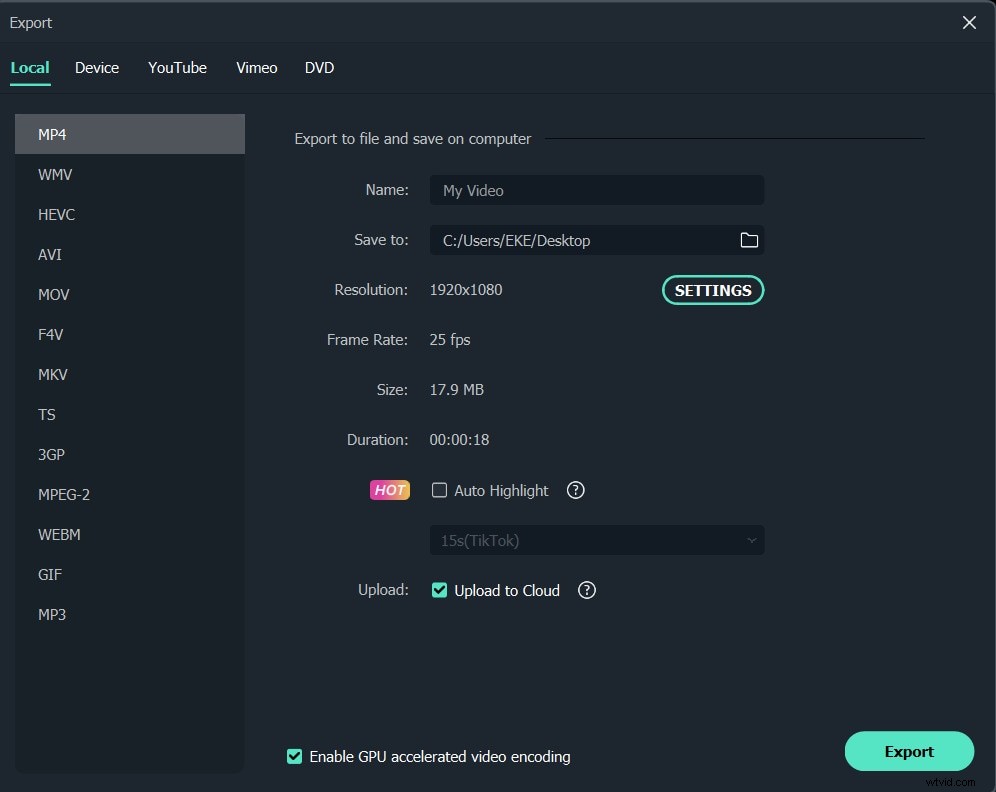
Tutoriel vidéo sur la façon de fusionner des clips vidéo avec Wondershare Filmora
